ReSpeaker XVF3800でのROS2
はじめに
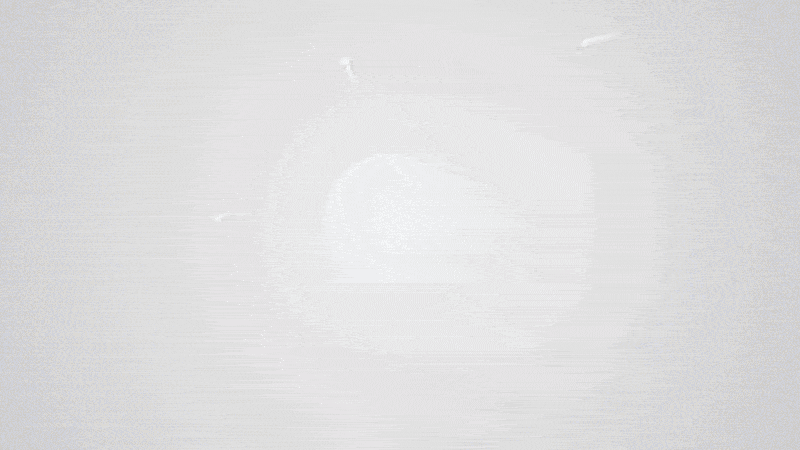
このプロジェクトでは、ReSpeaker XVF3800をROS2と統合してロボットアプリケーションに活用し、音声検出と到来方向(DOA)推定に焦点を当てます。Turtlesimノードを使用して、音声入力に基づくロボット制御をシミュレートし、PID制御による精密な移動を可能にします。このチュートリアルでは、ROS2環境のセットアップ、ReSpeaker XVF3800の設定、およびロボット制御のための音声コマンドの適用方法について説明します。最終的に、ユーザーは音声インターフェースとロボティクスの接続方法と、ナビゲーションのための基本的な制御アルゴリズムの使用方法を理解できるようになります。

ホストコンピュータにROS 2をインストールする方法
このプロジェクトでは、ミドルウェアとしてROS 2 Humbleを使用します。ROS 2を初めてインストールする場合は、詳細な手順について公式インストールガイドに従ってください:
ROS 2 Humble インストールガイド(Ubuntu)
ReSpeaker USB マイクアレイのセットアップ
ロボットや音声アプリケーションでReSpeaker USB マイクアレイを使用している場合は、以下の手順に従ってUbuntuシステムで設定してください。
デバイスのベンダーIDとプロダクトIDを見つける
デバイスのIDを見つけるには、以下を実行します:
lsusb
ReSpeakerデバイス(例:vendor 0x2886, product 0x001A)を探してください。
デバイス用のudevルールを作成する
ReSpeaker マイクアレイの適切な権限を確保するために、新しいudevルールを作成します:
sudo nano /etc/udev/rules.d/50-respeaker.rules
ファイルに以下の行を追加します:
# ReSpeaker USB Mic Array
SUBSYSTEM=="usb", ATTR{idVendor}=="2886", ATTR{idProduct}=="0018", MODE="0666", GROUP="plugdev"
SUBSYSTEM=="usb", ATTR{idVendor}=="2886", ATTR{idProduct}=="001a", MODE="0666", GROUP="plugdev"
udevルールをリロードしてサービスを再起動する
変更を有効にするために、udevルールをリロードしてサービスを再起動します:
sudo udevadm control --reload-rules
sudo udevadm trigger
sudo service udev restart
新しいルールを適用するために、ReSpeaker USB マイクアレイを抜き差ししてください。
ROS2ワークスペースのセットアップとROS2でのロボット制御
このガイドでは、ROS2ワークスペースのセットアップ、カスタムROS2パッケージの作成、Pythonを使用したロボット制御、およびROS2プロジェクトで使用するためのReSpeaker USB マイクアレイの設定プロセスについて説明します。
必要な依存関係をインストールする
Python Colcon拡張機能をインストールする
まず、ROS2パッケージをビルドするために必要なPython拡張機能がインストールされていることを確認します:
sudo apt install python3-colcon-common-extensions
Colcon自動補完の設定(オプション)
colconの自動補完を設定する必要がある場合:
cd /usr/share/colcon_argcomplete/hook/
ls
gedit ~/.bashrc
clear
次に、環境をリロードするためにsource ~/.bashrcを追加します:
source ~/.bashrc
ROS2ワークスペースを作成する
新しいROS2ワークスペースを作成し、環境を準備します:
mkdir ros2_ws
cd ros2_ws/
mkdir src
colcon build
ROS2ワークスペースをソースする
ワークスペースをビルドした後、環境変数を設定するためにソースします:
source ~/ros2_ws/install/setup.bash
新しいターミナルを開くたびに自動的にワークスペースをソースするために、この行を~/.bashrcに追加できます:
echo "source ~/ros2_ws/install/setup.bash" >> ~/.bashrc
source ~/.bashrc
新しいROS2パッケージを作成する
次に、ロボットコントローラー用の新しいROS2パッケージを作成しましょう。このパッケージは、ビルドにament_pythonを使用し、依存関係としてrclpyを使用します:
cd ~/ros2_ws/src
ros2 pkg create my_robot_controller --build-type ament_python --dependencies rclpy
ロボット制御用のPythonスクリプトを追加する
新しく作成したパッケージに移動し、ロボットを制御するためのPythonスクリプト(例:rotate_doa.py)を作成します:
cd my_robot_controller/
touch rotate_doa.py
chmod +x rotate_doa.py
希望する制御ロジックでスクリプトを編集します(例:VS Codeなどのエディターを使用):
cd ..
code .
rotate_doa.py
import sys
import struct
import usb.core
import usb.util
import time
import rclpy
from rclpy.node import Node
from geometry_msgs.msg import Twist
from turtlesim.msg import Pose
from std_msgs.msg import Float32
import math
# name, resid, cmdid, length, type
PARAMETERS = {
"VERSION": (48, 0, 4, "ro", "uint8"),
"AEC_AZIMUTH_VALUES": (33, 75, 16 + 1, "ro", "radians"),
"DOA_VALUE": (20, 18, 4 + 1, "ro", "uint16"),
}
class ReSpeaker:
TIMEOUT = 100000
def __init__(self, dev):
self.dev = dev
def write(self, name, value):
pass
def read(self, name):
try:
data = PARAMETERS[name]
except KeyError:
return
resid = data[0]
cmdid = 0x80 | data[1]
length = data[2]
response = self.dev.ctrl_transfer(
usb.util.CTRL_IN | usb.util.CTRL_TYPE_VENDOR | usb.util.CTRL_RECIPIENT_DEVICE,
0, cmdid, resid, length, self.TIMEOUT)
if data[4] == 'uint8':
result = response.tolist()
elif data[4] == 'radians':
byte_data = response.tobytes()
float1, float2, float3, float4 = struct.unpack('<ffff', byte_data[1:17])
result = [float1 * 180 / 3.1415926,
float2 * 180 / 3.1415926,
float3 * 180 / 3.1415926,
float4 * 180 / 3.1415926]
elif data[4] == 'uint16':
result = response.tolist()
return result
def close(self):
"""
close the interface
"""
usb.util.dispose_resources(self.dev)
def find(vid=0x2886, pid=0x001A):
dev = usb.core.find(idVendor=vid, idProduct=pid)
if not dev:
return None
return ReSpeaker(dev)
class AngleController(Node):
def __init__(self):
super().__init__('angle_controller')
self.target_angle = 0.0
self.pose_sub = self.create_subscription(Pose, '/turtle1/pose', self.pose_callback, 10)
self.cmd_pub = self.create_publisher(Twist, '/turtle1/cmd_vel', 10)
# PID params
self.kp = 1.5
self.ki = 0.0
self.kd = 0.2
self.integral = 0.0
self.prev_error = 0.0
self.prev_time = self.get_clock().now()
def publish_angle(self, angle_deg: float):
self.target_angle = math.radians(angle_deg) # Convert to radians
self.get_logger().info(f"New target angle: {angle_deg:.2f}°")
def pose_callback(self, msg: Pose):
current_yaw = msg.theta
error = self.normalize_angle(self.target_angle - current_yaw)
now = self.get_clock().now()
dt = (now - self.prev_time).nanoseconds / 1e9
self.prev_time = now
self.integral += error * dt
derivative = (error - self.prev_error) / dt if dt > 0 else 0.0
control = self.kp * error + self.ki * self.integral + self.kd * derivative
twist = Twist()
twist.angular.z = control
self.cmd_pub.publish(twist)
self.prev_error = error
@staticmethod
def normalize_angle(angle):
while angle > math.pi:
angle -= 2.0 * math.pi
while angle < -math.pi:
angle += 2.0 * math.pi
return angle
def main(args=None):
rclpy.init(args=args)
node = AngleController()
# Setup ReSpeaker device
dev = find()
if not dev:
node.get_logger().error("No ReSpeaker device found")
return
# Function to handle publishing DOA angle when speech is detected
def publish_doa_angle():
result = dev.read("DOA_VALUE")
if result:
speech_detected = result[3]
doa_angle = result[1]
if speech_detected: # If speech is detected
node.publish_angle(doa_angle)
node.get_logger().info(f"Speech detected, DOA angle: {doa_angle}°")
# Timer to check for DOA updates every 1 second
timer = node.create_timer(1.0, publish_doa_angle)
rclpy.spin(node)
node.destroy_node()
rclpy.shutdown()
dev.close()
if __name__ == '__main__':
main()
package.xmlにこれらの依存関係を追加します
<depend>rclpy</depend>
<depend>geometry_msgs</depend>
<depend>turtlesim</depend>
<depend>std_msgs</depend>
package.xmlにこのエンドポイントを追加します
entry_points={
'console_scripts': [
'rotate_doa = my_controller.rotate_doa:main',
],
},
パッケージをビルドして実行する
Pythonスクリプトを編集した後、パッケージをビルドします:
colcon build
source ~/ros2_ws/install/setup.bash
最後に、以下でパッケージを実行します:
ros2 run my_robot_controller rotate_doa
別のターミナルで、基本的なROS2ノード(例:テスト用のturtlesim)も実行できます:
ros2 run turtlesim turtlesim_node
技術サポートと製品ディスカッション
弊社製品をお選びいただき、ありがとうございます!弊社製品での体験が可能な限りスムーズになるよう、さまざまなサポートを提供しています。さまざまな好みやニーズに対応するため、複数のコミュニケーションチャネルを提供しています。